Vídeo: Criar relações um-para-um
Applies To
Access para Microsoft 365 Access 2021 Access 2019 Access 2016
Experimente!
O que é uma relação um-para-um?
As relações um-para-um são frequentemente utilizadas para indicar relações críticas, para que consiga obter os dados necessários ao seu negócio.
Uma relação um-para-um é uma ligação entre as informações de duas tabelas, em que cada registo em cada tabela aparece apenas uma vez. Por exemplo, pode haver uma relação um-para-um entre os funcionários e os automóveis que conduzem. Cada funcionário aparece apenas uma vez na tabela Funcionários e cada automóvel aparece apenas uma vez na tabela Automóveis da Empresa.
Pode utilizar relações um-para-um se tiver uma tabela com uma lista de itens, mas as informações específicas que pretende capturar variarem por tipo. Por exemplo, pode ter uma tabela de contactos em que algumas pessoas são funcionários e outras são subcontratantes. No caso dos funcionários, pode querer saber o número de funcionário, extensão e outras informações essenciais. Para os subcontratantes, pode querer saber o nome da empresa, número de telefone e tarifa praticada, entre outros. Neste caso, iria criar três tabelas diferentes: Contactos, Funcionários e Subcontratantes, criando depois uma relação um-para-um entre as tabelas Contactos e Funcionários e uma relação um-para-um entre as tabelas Contactos e Subcontratantes.
Descrição geral da criação de relações um-para-um
Para criar relações um-para-um, ligue o índice (normalmente é a chave primária) numa tabela e o índice noutra tabela que partilhe o mesmo valor. Por exemplo:
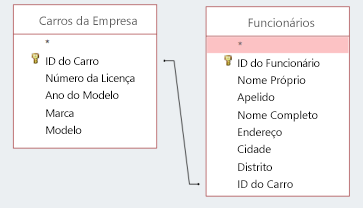
Muitas vezes, a melhor forma de criar esta relação é fazer com que a tabela secundária pesquise um valor da primeira tabela. Por exemplo, torne o campo ID de Automóvel na tabela funcionários um campo de pesquisa que pesquise um valor no índice ID de Automóvel na tabela Automóveis da Empresa. Isto impede que adicione, por acidente, o ID de um automóvel inexistente.
Importante: Ao criar uma relação um-para-um, decida cuidadosamente se pretende aplicar integridade de dados referenciais na relação.
A integridade de dados referenciais ajuda o Access a manter os seus dados organizados ao eliminar registos relacionados. Por exemplo, se eliminar um funcionário da tabela Funcionários, também elimina os registos de benefícios correspondentes a esse funcionário da tabela Benefícios. No entanto, em algumas relações, como este exemplo, não faz sentido haver integridade referencial: se eliminarmos um funcionário, não queremos que o veículo seja eliminado da tabela Automóveis da Empresa, pois o automóvel continuará na empresa, atribuído a outra pessoa.
Passos para criar uma relação um-para-um
Para criar relações um-para-um, adicione um campo de pesquisa a uma tabela. (Para saber como, consulte o artigo Criar tabelas e definir tipos de dados.) Por exemplo, para indicar que automóvel foi atribuído a determinado funcionário, pode adicionar o campo ID do Automóvel à tabela Funcionários. Depois, para criar a relação entre os dois campos, utilize o Assistente de Pesquisas:
-
Abra uma tabela.
-
Na Vista de Estrutura, adicione um novo campo, selecione o valor Tipo de Dados e, em seguida, selecione Assistente de Pesquisas.
-
No assistente, a predefinição está configurada para pesquisar valores de outra tabela, portanto, selecione Seguinte.
-
Selecione a tabela que contém a chave (normalmente, é uma chave primária) que pretende incluir nesta tabela e, em seguida, selecione Seguinte. No nosso exemplo, selecionaria a tabela Automóveis da Empresa.
-
Na lista Campos Selecionados, adicione o campo que contém a chave que pretende utilizar. Selecione Seguinte.
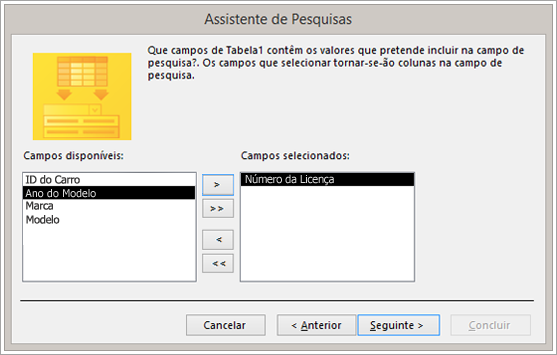
-
Selecione uma sequência de ordenação e, se preferir, altere a largura do campo.
-
No último ecrã, desmarque a caixa de verificação Ativar Integridade de Dados e, em seguida, selecione Concluir.










